近日有一些小伙伴咨询小编Word 2013如何添加导航?下面就为大家带来了Word 2013添加导航的方法,有需要的小伙伴可以来了解了解哦。
第一步:首先我们打开需要添加的文档(如图所示)。
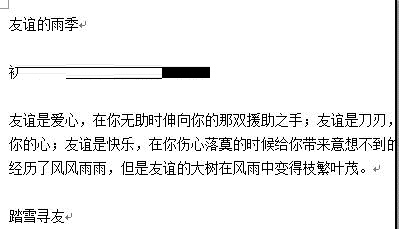
第二步:然后我们打开后选中标题(如图所示)。
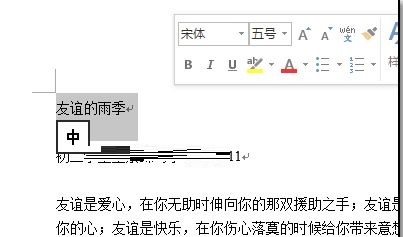
第三步:接着我们选中后点击‘开始’选项卡下面的‘样式’框里面的‘标题1’(如图所示)。
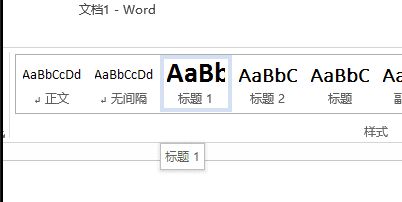
第四步:然后我们再其他的小标题也添加上‘标题2’。点击‘视图’选项卡,找到‘显示’框,勾选里面的‘导航窗口’(如图所示)。
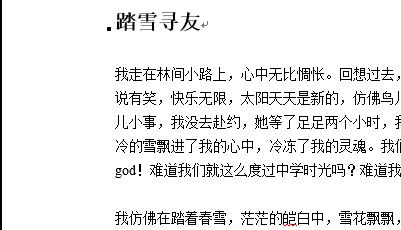
第五步:最后文档的左边就会出现‘导航/目录’栏了(如图所示)。
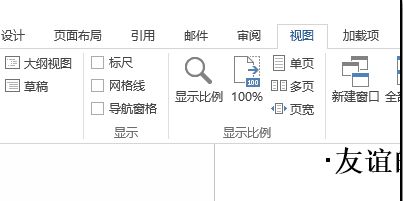
以上就是小编给大家带来的Word 2013如何添加导航的全部内容,希望能够帮助到大家哦。